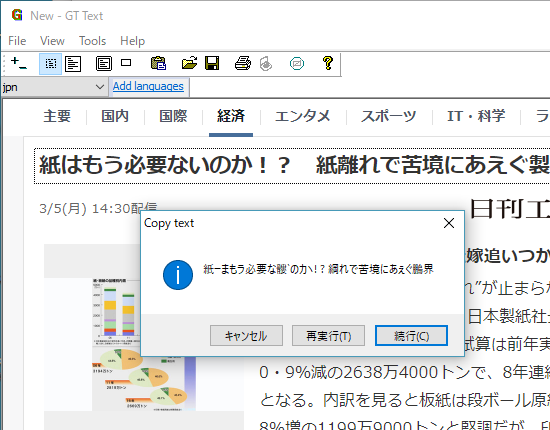gttext の使い方
ダウンロード と インストール
- こちらへアクセスし、「32bit 版」リンク、または「64bit 版」リンクからダウンロードします。
※ お使いの OS が 32bit か 64bit かわからない場合は Windows バージョンの調べ方よりご確認ください。 - ダウンロードしたセットアップファイル(GTText_Setup_2.0.2_32.exe または GTText_Setup_2.0.2_64.exe)からインストールします。
使い方
日本語を認識できるように設定する
- 本ソフトを輝度するとメイン画面が表示されます。
「Add languages」タブをクリックします。 - 「Choose Components(コンポーネントの追加)」画面が表示されます。
「Language data」横の「+」ボタンをクリックして展開し、画面をスクロールして「Download and install Japanese language data」にチェックを入れ、「Install」ボタンをクリックします。
Choose Components - 日本語コンポーネントの追加
- インストールが終わったら「Close」ボタンをクリックして「Choose Components」画面を閉じます。
メイン画面に戻り、「eng」をクリックして「jpn」を選択すると、日本語を解析できるようになります。
「jpn」を選択して日本語解析モードに変更
画像から文字を認識する
- メニューバーから「File」⇒「Open」とクリックして解析したい画像(BMP/JPEG/GIF/TIFF/PNG)を選択します。
または、クリップボードにコピーした画像を貼り付けます。 - 画像が表示されたらスクロールバーを利用したり、

- 解析したい場所をドラッグして選択すると、その場所を解析します。
※ 画像全体を解析したい場合は、
- 解析が終わると、解析したテキストがポップアップ表示されます。
うまく認識できていない場合は「再実行」ボタンをクリックすると、再度解析を行います。
※ 画像の状態やフォントによって、解析精度が落ち、うまく認識できない場合があります。
「続行」ボタンをクリックすると、解析した文字列をクリップボードにコピーします。
更新履歴
※ 機械翻訳で日本語にしています。
Version 2.0.2 (2016/05/05)
- バグ修正。
- サポートとヘルプの改善。
- シングル、マルチユーザーインストールオプション
Version 2.0.1
- Tesseract OCR エンジン 3.04(より正確で高速)をベースとした新バージョン。
- より多くの言語(Google Tesseract オープンソースの秀作から)。
- より直感的になりました。
- 画面から直接 OCR。
- ドラッグアンドドロップのサポート。
- マルチスクリーンスナップショットと OCR のサポート。
- 画像の機能性を保存します。
- 少ないリソースでシステムトレイ上でそれを実行し、任意の瞬間にテキストを猛烈な速さでコピーします。
- 数回クリックするだけで、いつでも OCR 言語を変更します。
- より簡単なツールチップのヒントと使用法。
- ビデオチュートリアルやアップデートとオンラインヘルプ。
- 32ビットと64ビットで利用可能なバージョン。
- そして、あなたを待っている他の多くの改善。
Version 1.4.5
- Tesseract 3.02
- より優れた認識性能。
- アラビア語、ヘブライ語など、より多くの言語を認識できるようになりました…
- あなたが見ているもののスナップショットを取り、すぐにテキストをコピーし、コマンド プロンプト、OCR pdf ファイル、またはエンジン Tesseract OCR ソフトウェアを使用して OCR からテキストをコピーします。